win10主题图片总自动轮换怎么办 让win10主题图片不自动变换设置方法
更新时间:2022-02-12 09:57:00作者:mei
一些用户win10电脑主题图片总会自动轮换,虽然可以让桌面看起来很丰富,但遇到自己喜欢的主题图片不想更换,那么怎么让它停止呢?用户只要参考教程简单设置一下就可以,感兴趣的一起往下看。
推荐:win10完美精简版
第一步:桌面点击鼠标右键,点个性化设置。
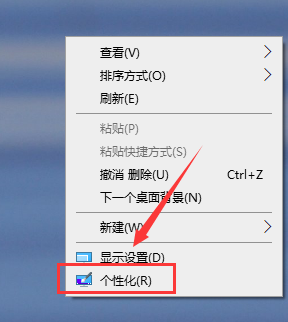
第二步:选主题,你可以在商店下载一个win10主题。
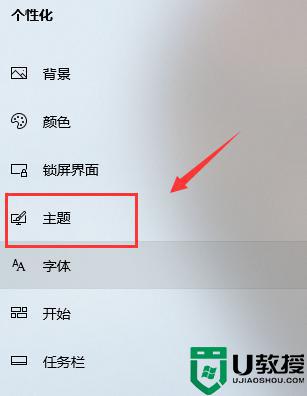
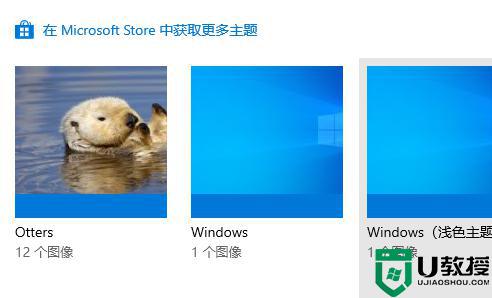
第三步:点背景,选择1天,否则你要的图片会跑掉,要重新选。
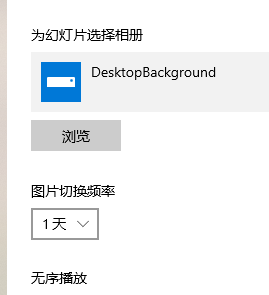
第四步:重点来了,选完主题,现在桌面点下一个背景选好你要的图片。
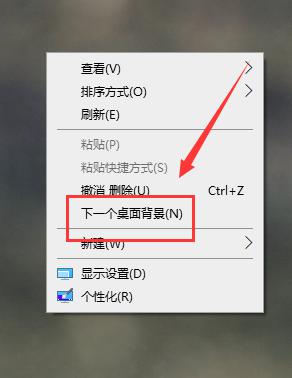
第五步:点背景---纯色。
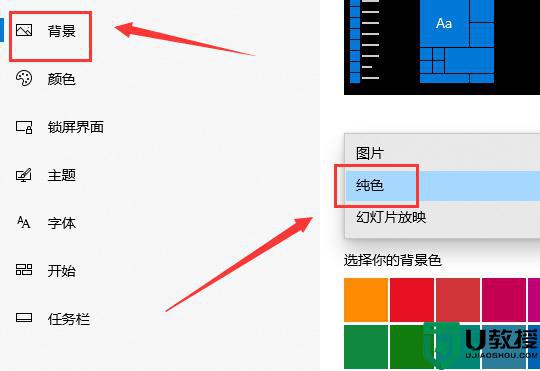
第六步:点背景---图片,按箭头指示图片已经有了。这样就可以一直用了。
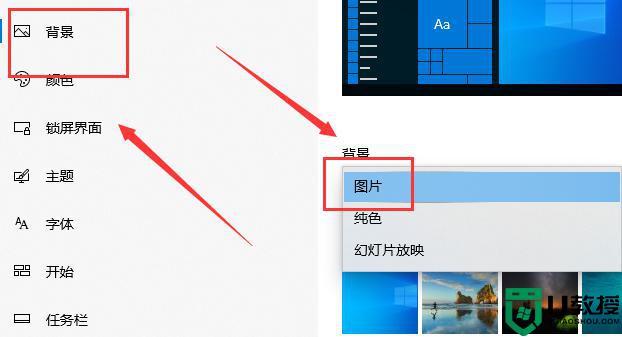
win10主题图片自动更换虽然比较有个性,但部分用户不太喜欢,参考教程设置后,主题图片就不自动变换了。
win10主题图片总自动轮换怎么办 让win10主题图片不自动变换设置方法相关教程
- win10主题不好看怎么变回win7主题 win10更换成win7主题的方法
- 不小心把win10主题图片给删了怎么办 win10不小心删除主题图片如何恢复
- win10背景图怎样自动换 win10让背景自动切换的方法
- windows10锁屏壁纸自动更换设置方法 windows10锁屏壁纸自动更换图片怎么设置
- win10锁屏图片换不了怎么办 win10锁屏图片无法更换修复方法
- win10暗色主题怎么搞 让win10变成暗色主题的操作方法
- win10主题怎么更换 详解简单更改win10主题的方法
- Win10主题无法启动怎么回事 win10主题启动不了如何处理
- windows10桌面壁纸怎么自动变换 让win10桌面壁纸自动播放的方法
- 怎么让win10系统主题变透明 win10系统主题变透明的设置方法
- Win11如何替换dll文件 Win11替换dll文件的方法 系统之家
- Win10系统播放器无法正常运行怎么办 系统之家
- 李斌 蔚来手机进展顺利 一年内要换手机的用户可以等等 系统之家
- 数据显示特斯拉Cybertruck电动皮卡已预订超过160万辆 系统之家
- 小米智能生态新品预热 包括小米首款高性能桌面生产力产品 系统之家
- 微软建议索尼让第一方游戏首发加入 PS Plus 订阅库 从而与 XGP 竞争 系统之家
热门推荐
win10系统教程推荐
- 1 window10投屏步骤 windows10电脑如何投屏
- 2 Win10声音调节不了为什么 Win10无法调节声音的解决方案
- 3 怎样取消win10电脑开机密码 win10取消开机密码的方法步骤
- 4 win10关闭通知弹窗设置方法 win10怎么关闭弹窗通知
- 5 重装win10系统usb失灵怎么办 win10系统重装后usb失灵修复方法
- 6 win10免驱无线网卡无法识别怎么办 win10无法识别无线网卡免驱版处理方法
- 7 修复win10系统蓝屏提示system service exception错误方法
- 8 win10未分配磁盘合并设置方法 win10怎么把两个未分配磁盘合并
- 9 如何提高cf的fps值win10 win10 cf的fps低怎么办
- 10 win10锁屏不显示时间怎么办 win10锁屏没有显示时间处理方法

